Places Bar in Windows 11 anpassen
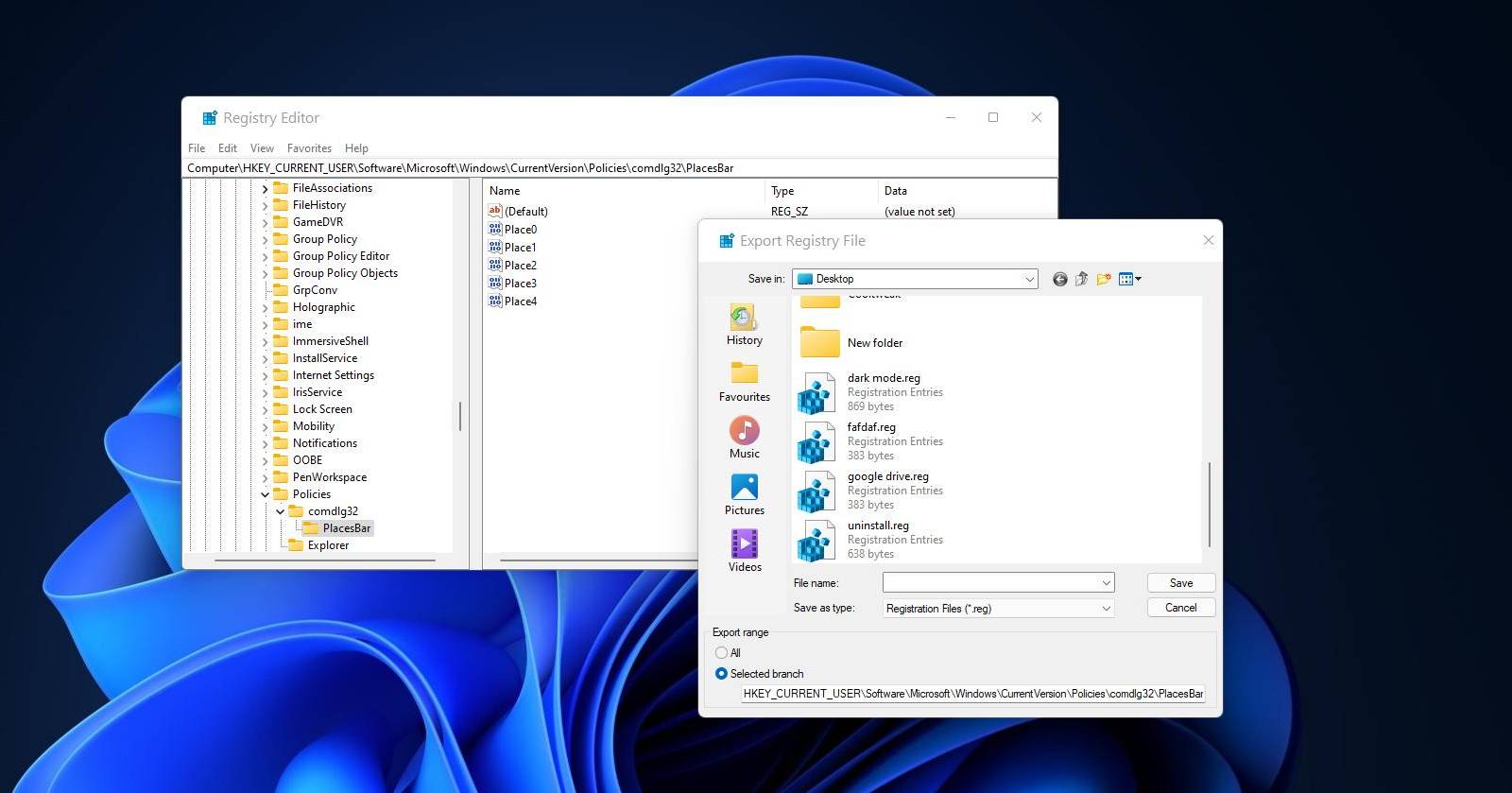
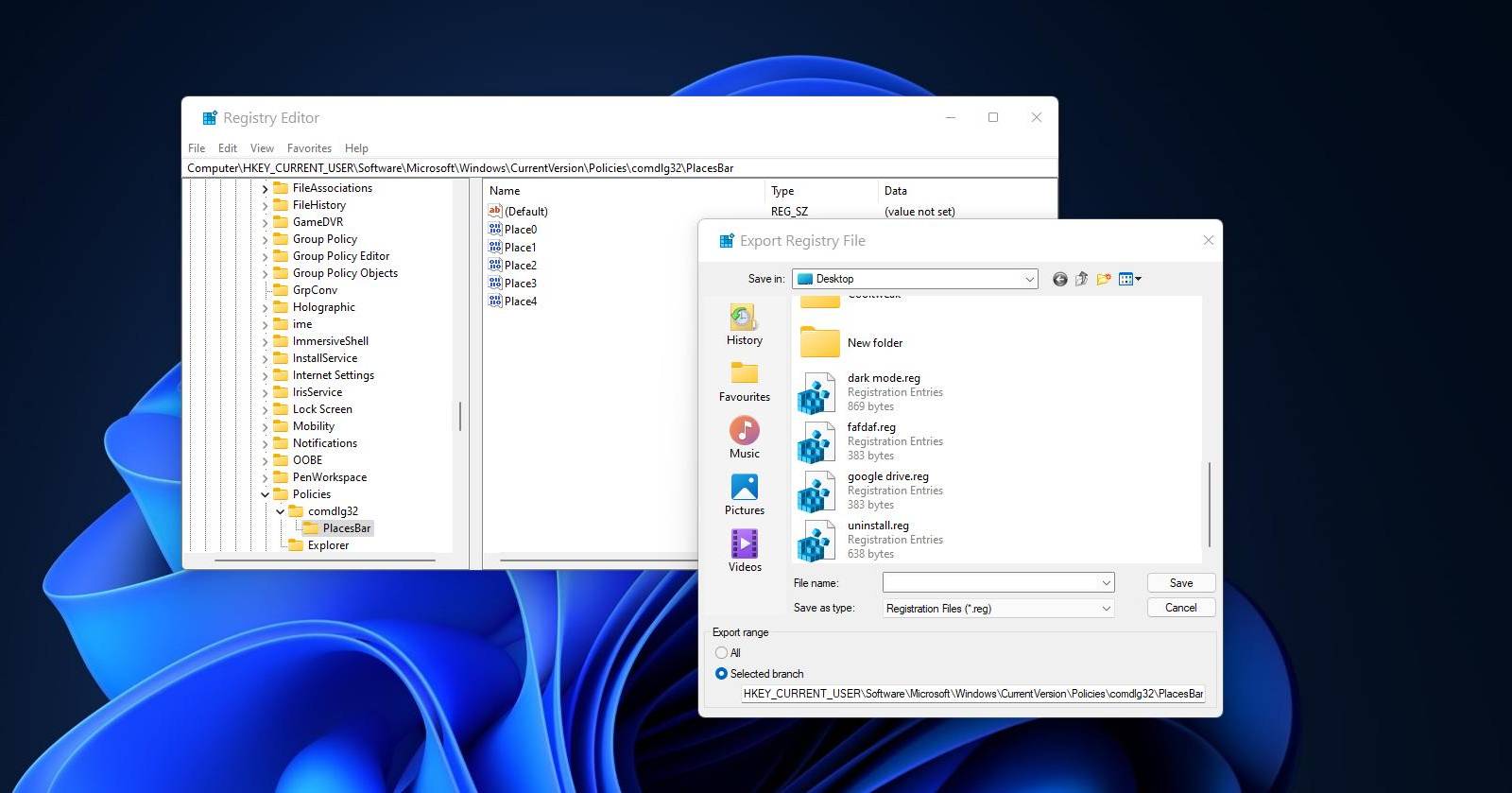
Windows 11 verwendet überwiegend die moderne Dateiauswahl mit Ordnerseitenleiste, aber einige Programme öffnen weiterhin ältere, XP‑artige gemeinsame Dateidialoge mit einer sogenannten Places Bar. Diese Leiste zeigt bis zu fünf feste Schnellzugriffe und lässt sich von Hand anpassen. Dieser Leitfaden erklärt: wie die Places Bar aussieht, wie Sie sie per Registry ändern, wie Sie ein Drittanbieter‑Tool verwenden, wie Sie Änderungen rückgängig machen und welche Sicherheitsvorkehrungen sinnvoll sind.
Warum die Places Bar noch wichtig sein kann
Die Places Bar erscheint in älteren Datei‑Dialogen von Windows und von Anwendungen, die das ältere Common Dialog‑API nutzen. Wenn Sie regelmäßig bestimmte Ordner brauchen (z. B. „Meine Musik“ oder ein freigegebener Projektordner), sparen Sie mit einer angepassten Places Bar Klicks. Beachten Sie jedoch: Moderne Programme verwenden meist den neuen Dialog, sodass die Anpassung nur bei Programmen mit dem alten Dialog wirkt.
Wichtig: Bevor Sie die Registry ändern, erstellen Sie einen Systemwiederherstellungspunkt und ein Backup der Registry (Export). Änderungen in der Registry können Systemeinstellungen beeinträchtigen.
Beispiel: Places Bar im Registrierungs‑Editor ansehen
Der Registrierungs‑Editor selbst zeigt das alte Dialogfenster, wenn Sie “Datei > Exportieren” wählen. Dort finden Sie die Places Bar in Aktion.
Standardmässig enthält die Places Bar Einträge wie “Schnellzugriff”, “Desktop”, “Bibliotheken”, “Dieser PC” und “Netzwerk”. Sie können diese Standardwerte ersetzen oder anpassen.
Vorbereitungen: Backup und Wiederherstellung
- Erstellen Sie einen Systemwiederherstellungspunkt: Start > “Wiederherstellungspunkt erstellen” > Erstellen.
- Exportieren Sie den Registry‑Bereich, den Sie ändern werden: Im Registrierungs‑Editor auf “Datei > Exportieren” klicken und die Datei sichern.
- Arbeiten Sie als Administrator.
Pfad in der Registry
Die relevanten Schlüssel befinden sich unter:
HKEY_CURRENT_USER\Software\Microsoft\Windows\CurrentVersion\Policies\comdlg32\Placesbar
Wenn comdlg32 oder Placesbar nicht existieren, legen Sie sie an (siehe nachfolgende Schritte).
Places Bar per Registry anpassen — Schritt für Schritt
- Öffnen Sie das Startmenü, geben Sie
regeditein und starten Sie den Registrierungs‑Editor als Administrator. - Navigieren Sie zum Schlüssel
HKEY_CURRENT_USER\Software\Microsoft\Windows\CurrentVersion\Policies. - Falls der Schlüssel
comdlg32fehlt: Rechtsklick aufPolicies> Neu > Schlüssel > Name:comdlg32. - Wählen Sie
comdlg32aus. Falls der UnterschlüsselPlacesbarfehlt: Rechtsklick aufcomdlg32> Neu > Schlüssel > Name:Placesbar. - Wählen Sie nun den Schlüssel
Placesbar. Rechtsklick auf die rechte Seite > Neu > DWORD (32‑Bit)‑Wert. - Erstellen Sie fünf DWORDs mit den Namen
Place0,Place1,Place2,Place3,Place4. - Doppelklicken Sie auf
Place0und geben Sie im Feld “Wert” die gewünschte Zahl oder den Hex‑Code (siehe Liste weiter unten) ein. Wiederholen Sie das für Place1–Place4. - Schließen Sie den Registrierungs‑Editor und öffnen Sie in einem Programm mit altem Dialog z. B. “Datei > Exportieren” im Registrierungs‑Editor, um die Änderungen zu prüfen.
Hinweis: Statt DWORDs können Sie auch Stringwerte verwenden, die vollständige Pfade enthalten (siehe Abschnitt “Eigene Ordner per Pfad hinzufügen”).
Vordefinierte Werte für Place0–Place4
Sie können für jeden Place‑DWORD eine der folgenden Werte verwenden. Die meisten Einträge sind hexadezimale Kurz‑Codes (Buchstaben a–f/numerische Werte) oder Dezimalcodes. Die Liste hier folgt der Quelle der Codes, behandeln Sie Buchstaben als Hex‑Codes, wenn Sie sie direkt eingeben.
| Anzeigename | Wert (Kurzcode) |
|---|---|
| Desktop | 0 |
| Eigene Dokumente | 5 |
| Favoriten | 6 |
| Meine Musik | d |
| Meine Videos | e |
| Eigene Bilder | 27 |
| Papierkorb | a |
| Systemsteuerung | 3 |
| Vorlagen | 15 |
| Programme | 26 |
| Drucker | 4 |
| Zuletzt verwendet | 8 |
| Autostart | 7 |
| Benutzerprofil (USERPROFILE) | 28 |
| Cookies | 21 |
| Verlauf | 22 |
| Netzwerkumgebung | 12 |
| Senden‑An Ordner | 9 |
| Startmenü | b |
| Ressourcenverzeichnis | 38 |
Wichtig: Die genaue Wirkung einzelner Werte kann je nach Windows‑Version und installierten Komponenten variieren. Wenn ein Code nicht wirkt, verwenden Sie statt des Codes einen String mit dem vollständigen Pfad.
Eigene Ordner per Pfad hinzufügen
Anstatt vordefinierte Codes zu verwenden, können Sie die fünf Plätze auch mit String‑Werten auf beliebige Ordner setzen:
- Im Schlüssel
PlacesbarRechtsklick > Neu > Zeichenfolge. - Benennen Sie die Werte
Place0,Place1…Place4. - Doppelklick auf eine Zeichenfolge und tragen Sie als Wert den vollständigen Ordnerpfad ein, z. B.
C:\Users\IhrName\Dokumente\Projekte.
Das ist die zuverlässigste Methode, wenn Sie spezielle Ordner (Netzlaufwerke, Projektpfade, Teamfreigaben) benötigen.
Registry‑Änderungen rückgängig machen
- Einzelne Plätze zurücksetzen: löschen Sie die jeweiligen
PlaceX‑Einträge. - Zurück zum Standard: Löschen Sie den kompletten Schlüssel
Placesbar(Rechtsklick > Löschen). Damit stellt Windows die Standard‑Places Bar wieder her.
Sicherer Weg: Melloware PlacesBar Editor (kostenlos)
Wenn Sie die Registry nicht manuell bearbeiten möchten, können Sie das kleine Tool Melloware PlacesBar Editor verwenden. Es ist Freeware und läuft in der Regel auch unter Windows 10/11.
Kurzanleitung zur Nutzung:
- Besuchen Sie die Melloware‑Seite für PlacesBar Editor und laden Sie das ZIP herunter.
- Entpacken Sie die ZIP‑Datei (Rechtsklick > Alle extrahieren) und öffnen Sie das Zielverzeichnis.
- Doppelklicken Sie auf
placesbar.msiund folgen Sie dem Installationsassistenten.
- Starten Sie das Programm über die Desktop‑Verknüpfung.
- Wählen Sie in den Drop‑Downs unter “System Folders” aus oder aktivieren Sie “Custom” und wählen Sie mit “Select Folder” eigene Ordner.
- Klicken Sie auf “Save” und dann auf “Test”, um den Dialog mit den neuen Einträgen anzusehen.
- Mit “Defaults” stellen Sie die Originale wieder her.
Vorteil: Kein manuelles Editieren der Registry, schnelle Vorschau und Wiederherstellungsoptionen. Nachteil: Drittanbieter‑Software — prüfen Sie vor dem Download die Quelle und die digitale Signatur.
Wann Anpassungen nicht wirken
- Programme, die den modernen Dateidialog nutzen, zeigen die Places Bar nicht.
- Einige Anwendungen überschreiben Einstellungen zur Laufzeit oder verwenden eigene Dialog‑Implementierungen.
- Netzlaufwerke und Pfade mit fehlenden Zugriffsrechten erscheinen nicht zuverlässig.
Troubleshooting und Tipps
- Änderungen werden sofort wirksam, aber öffnen Sie zur Kontrolle einen alten Dialog neu.
- Wenn ein Eintrag fehlt: prüfen Sie Schreibrechte und ob der Pfad existiert.
- Für Netzpfade: Verwenden Sie statt UNC‑Pfaden (\Server\Pfad) ggf. gemappte Laufwerksbuchstaben, wenn die Anwendung keine UNC‑Pfad‑Strings unterstützt.
Role‑based Checkliste vor Änderungen
Für Administratoren
- Erstellen eines Systemwiederherstellungspunkts.
- Export des Registry‑Schlüssels
Policiesoder mindestenscomdlg32. - Anwenden der Änderung in einer Testumgebung (Staging) bevor Sie sie unternehmenskritisch verteilen.
Für Power‑User / Einzelanwender
- Backup der Registry exportieren.
- Bei Unsicherheit Melloware verwenden.
- Nach der Änderung testen, ob alle Zielprogramme die neuen Einträge nutzen.
Mini‑Methodik: Sicher und reproduzierbar vorgehen
- Backup erstellen (Wiederherstellungspunkt + Registry‑Export).
- Änderung an einem einzelnen Testsystem durchführen.
- Verhalten prüfen (z. B. Export‑Dialog des Registrierungs‑Editors).
- Bei Erfolg Dokumentation erstellen (welcher Schlüssel, welche Werte).
- Optional: Änderung als .reg‑Datei bereitstellen und über Gruppenrichtlinien verteilen.
Beispiel einer .reg‑Datei, die Place0…Place4 per Pfad setzt
Windows Registry Editor Version 5.00
[HKEY_CURRENT_USER\Software\Microsoft\Windows\CurrentVersion\Policies\comdlg32\Placesbar]
"Place0"="C:\\Users\\IhrName\\Dokumente\\Projekte"
"Place1"="C:\\Users\\IhrName\\Musik"
"Place2"="C:\\Users\\IhrName\\Bilder"
"Place3"="\\\\Server\\Freigabe\\Teamordner"
"Place4"="C:\\Users\\IhrName\\Desktop"Hinweis: Pfade in .reg‑Dateien verwenden doppelten Backslash \\.
Sicherheits‑ und Datenschutzhinweise
- Ändern Sie nur die Schlüssel, die Sie verstehen. Fehlerhafte Registry‑Eingriffe können Programme oder das System beeinträchtigen.
- Tools von Drittanbietern nur aus vertrauenswürdigen Quellen herunterladen und, wenn möglich, vorab in einer isolierten Umgebung testen.
Entscheidungshilfe: Registry vs. Tool
- Wählen Sie Registry‑Anpassung, wenn Sie automatisierbare, versionierbare Änderungen benötigen (z. B. Verteilung per Gruppenrichtlinie, .reg‑Skripte).
- Wählen Sie Melloware, wenn Sie eine grafische, risikoärmere, schnell rückgängig zu machende Lösung bevorzugen.
Kurze Zusammenfassung
- Die Places Bar ist ein Überbleibsel älterer Dateidialoge und kann nützlich sein, wenn Sie häufig die gleichen Ordner benötigen.
- Sie können die fünf Plätze per Registry (DWORD oder String) oder mit Melloware PlacesBar Editor anpassen.
- Immer Backup erstellen und Änderungen testen.
Wichtig: Wenn Sie unsicher sind, nutzen Sie zuerst das Melloware‑Tool oder erstellen Sie die Änderungen in einer Testumgebung.
Häufig gestellte Fragen
Wirkt die Änderung für alle Programme?
Nein. Nur Programme, die den alten Common File Dialog verwenden, zeigen die Places Bar. Moderne Dialoge bleiben unverändert.
Kann ich mehr als fünf Einträge haben?
Die klassische Places Bar bietet fünf Einträge (Place0–Place4). Für mehr Schnellzugriffe nutzen Sie Favoriten/Schnellzugriff im modernen Explorer.
Wie setze ich alles auf Standard zurück?
Löschen Sie den Registrierungsschlüssel HKEY_CURRENT_USER\\Software\\Microsoft\\Windows\\CurrentVersion\\Policies\\comdlg32\\Placesbar. Damit werden die Standardwerte wiederhergestellt.
Zusammenfassung:
- Die Places Bar lässt sich sicher per Registry oder mit Melloware anpassen.
- Erstellen Sie vorher ein Backup und testen Sie Änderungen.
- Nutzen Sie Pfad‑Strings für maximale Zuverlässigkeit bei individuellen Ordnern.
Social Preview Vorschlag (OG):
Titel: Places Bar in Windows 11 anpassen Beschreibung: So passen Sie die fünf Schnellzugriffe im alten Dateidialog an — per Registry oder mit Melloware. Sicherheits‑Tipps und Vorlagen inklusive.
Ähnliche Materialien

Podman auf Debian 11 installieren und nutzen
Apt-Pinning: Kurze Einführung für Debian

FSR 4 in jedem Spiel mit OptiScaler
DansGuardian + Squid (NTLM) auf Debian Etch installieren

App-Installationsfehler auf SD-Karte (Error -18) beheben
